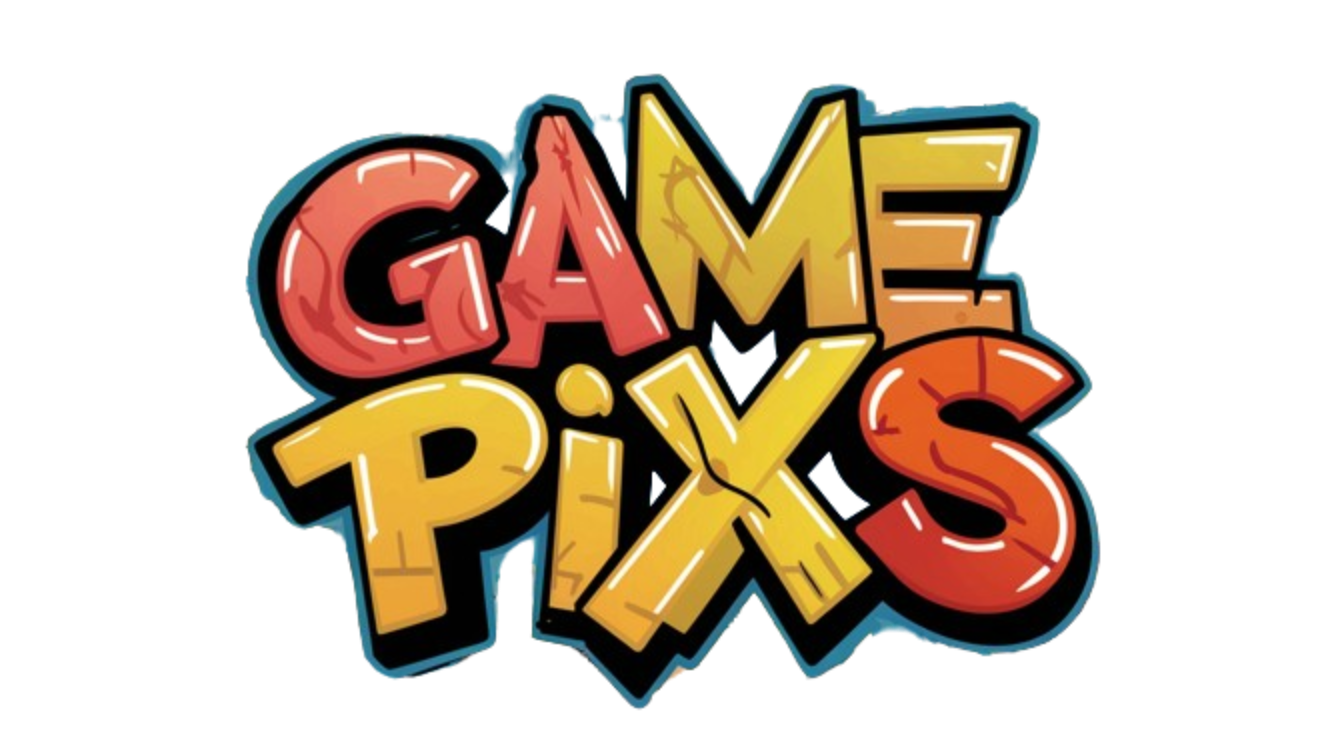![]()
![]()
ブロスタのアカウントやデータの移行はできる?


ブロスタは、アカウントやデータの移行、引き継ぎが可能です!
ブロスタのアカウントやデータ移行に使える方法は、以下の3つです。
- Supercell ID
- Game Center
- Google Play






Supercell IDを使ったアカウント移行のやり方
アカウント移行①メニューを開く


まずは右上の三をタップして、メニューを開きましょう。
アカウント移行②Supercell IDを選択


メニューの一番下に、Supercell IDというボタンがあるので、こちらをタップします。
アカウント移行③今すぐ登録を選択
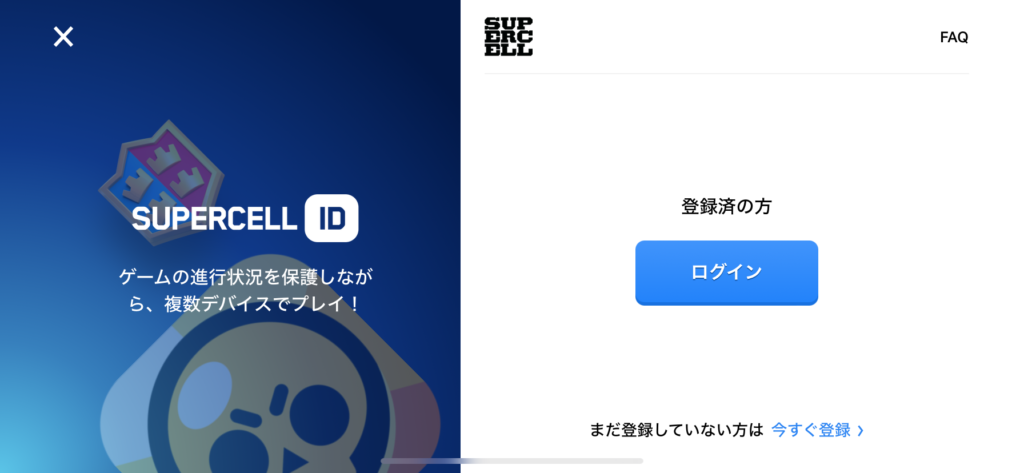
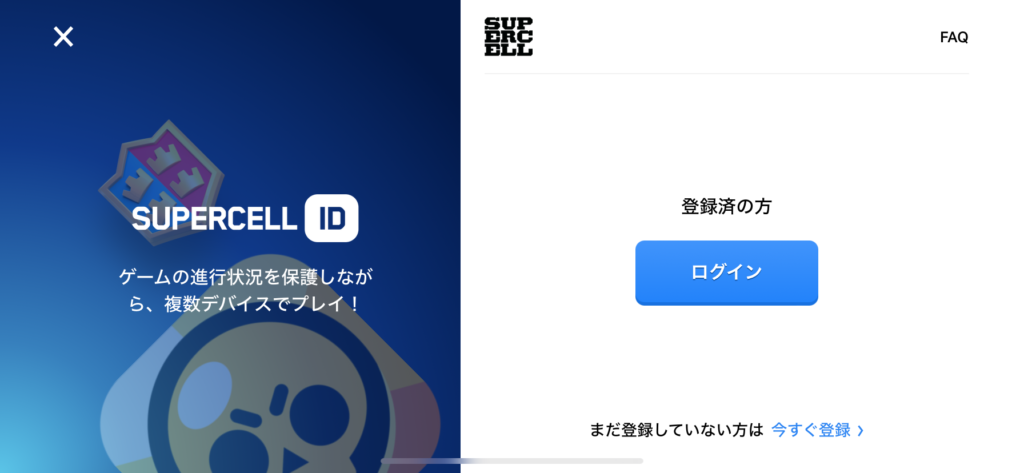
すると、Supercell IDを登録するための画面に移ります。
Supercell IDを持っていない場合は、下にある今すぐ登録を選択しましょう。
アカウント移行④メールアドレス入力
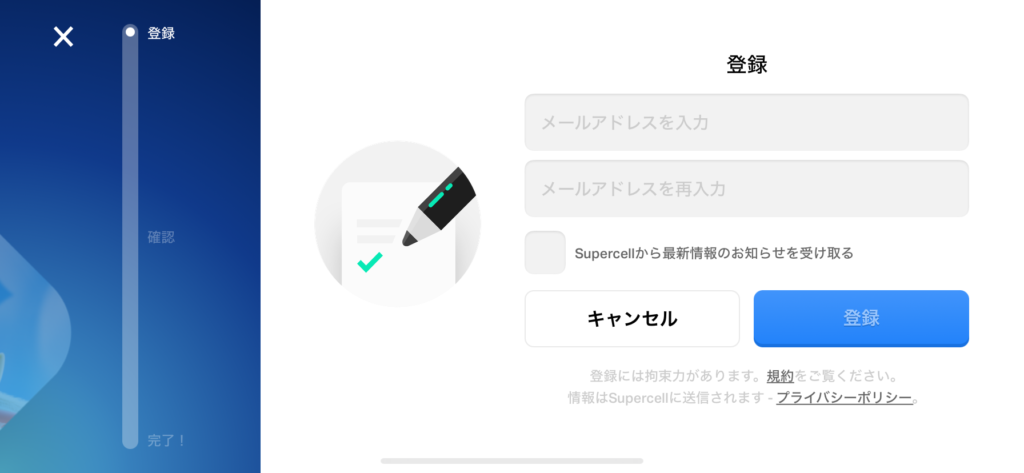
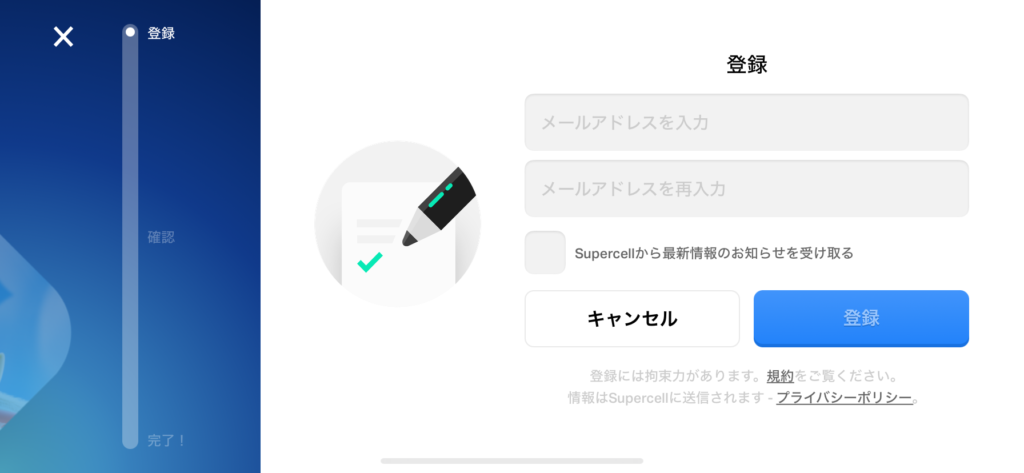
その後、メールアドレスの入力画面が表示されます。
こちらに、アカウント登録に使うメールアドレスを入力しましょう。
アカウント移行⑤確認コード入力
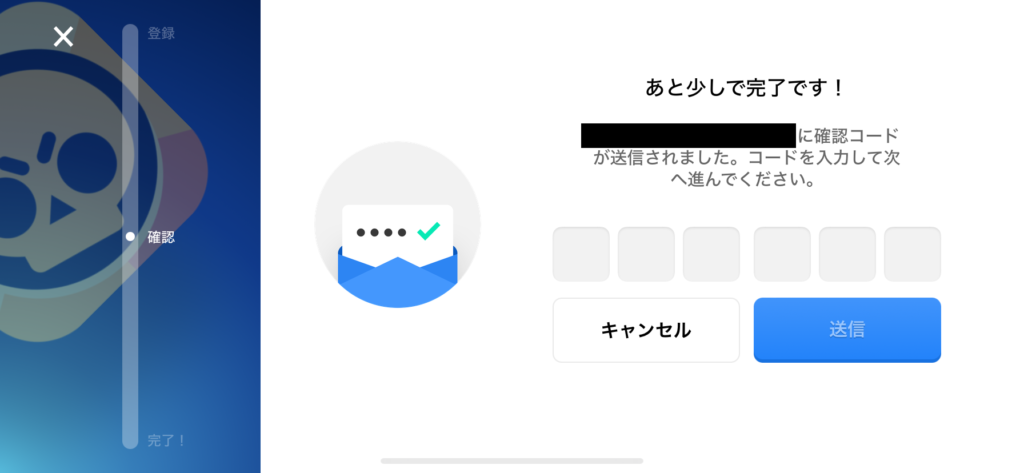
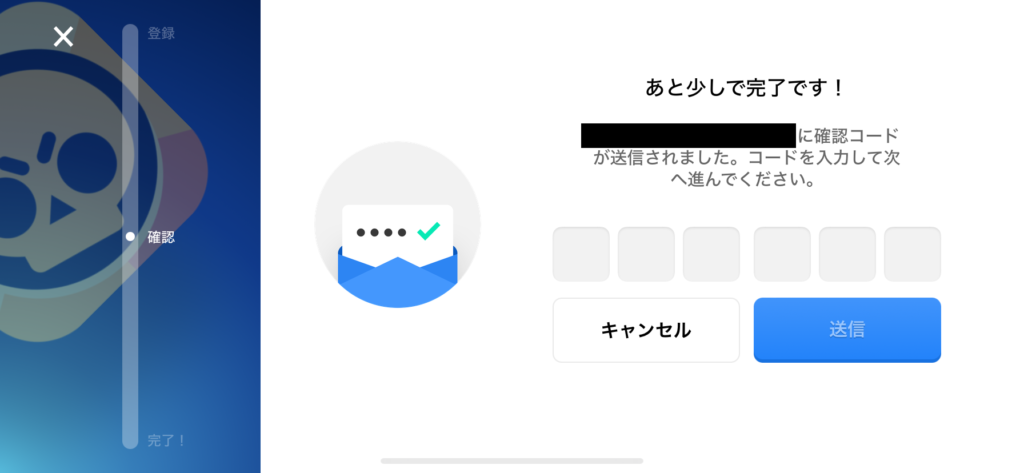
先ほど登録したメールアドレスに、確認コードが届きます。
こちらの確認コードをメールで確認し、アプリ内で入力しましょう。
アカウント移行⑥連携完了
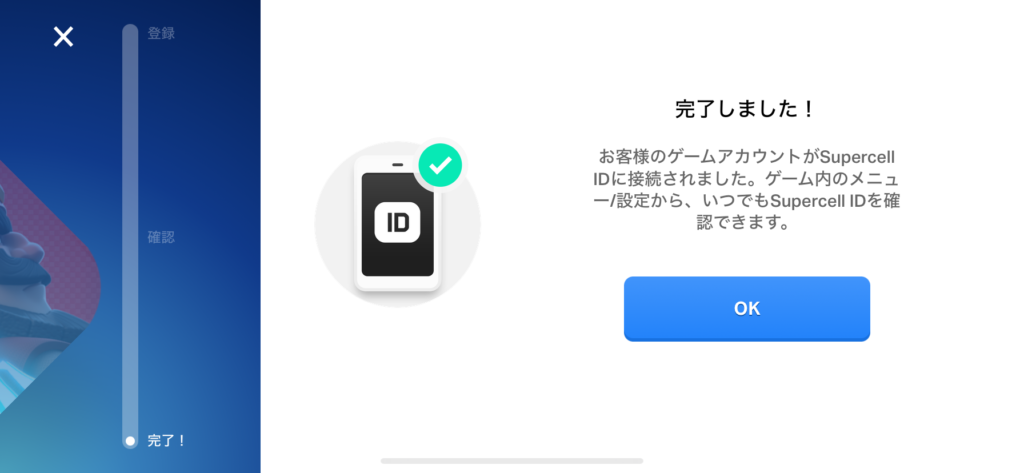
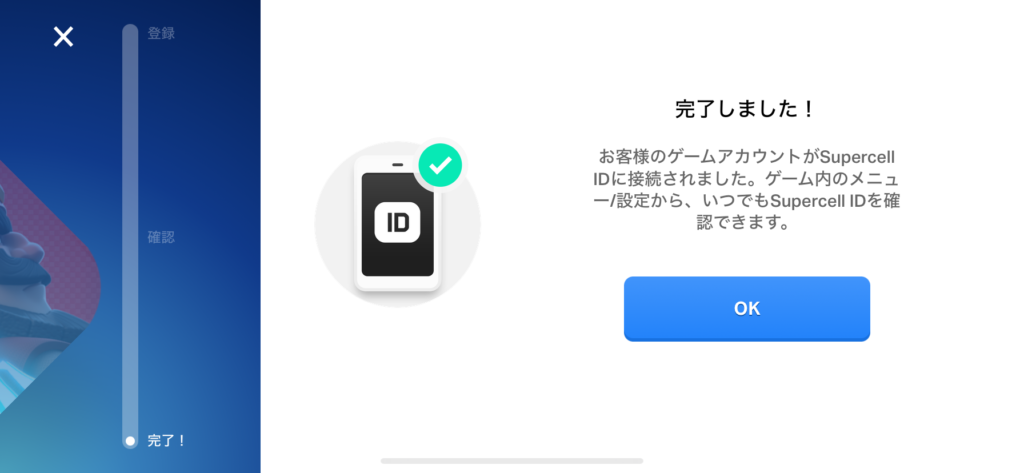
確認コードを入力すると、アカウント連携が完了します。
連携が完了すると、先ほど入力したメールアドレスに、登録完了のメールが届きます。
アカウント移行⑦アバター設定
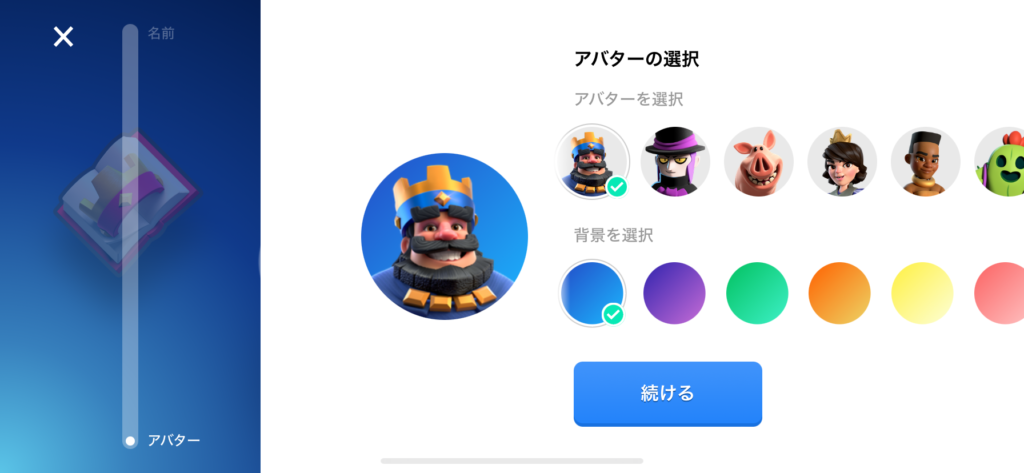
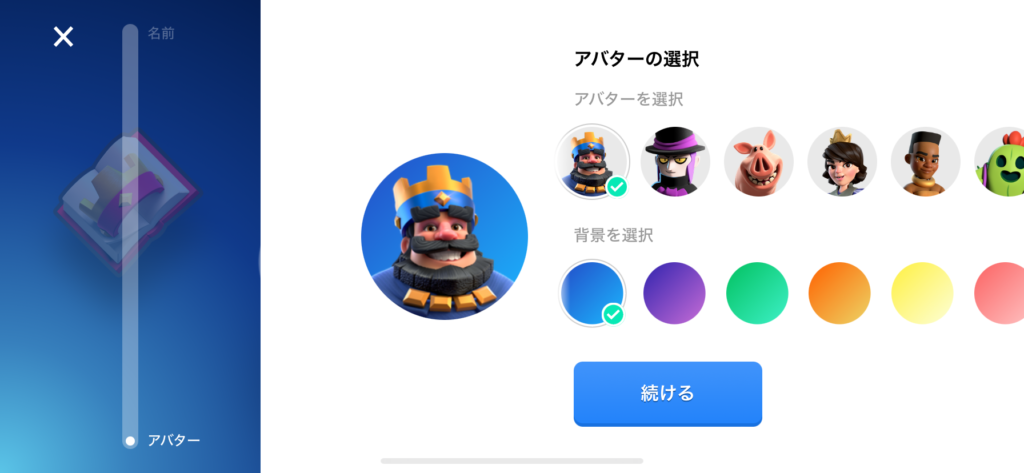
アカウント連携が終わったら、Supercell IDのアバターの設定ができます。
名前はフレンドに公開されるので、本名などは入力しないようにしましょう。
アカウント移行⑧バーリー入手


Supercell IDに登録した報酬として、バーリーとそのスキンが手に入ります。



アカウント引き継ぎのやり方


あとは、ゲームを始めた時に左上に表示されるSupercell IDというボタンをタップすると、引き継ぎが可能です。



確認コードが届かない場合は?


メールアドレスに確認コードが届かない場合は、入力したメールアドレスが間違っていないか確認し、もう一度登録してみましょう。
または、確認コードの書かれたメールが、迷惑メールに振り分けられている可能性もあります。
間違って届いていないか迷惑メールのフォルダも確認してみると、そちらに届いているかもしれません。



Game Center/Google Playを使ったアカウント移行方法


ブロスタは、Game CenterやGoogle Playとアカウント連携することができます。
Game CenterやGoogle Playと連携していれば、データが復旧します。
ブロスタのサブ垢の作り方
サブ垢の作り方①Supercell IDを作ってログアウト
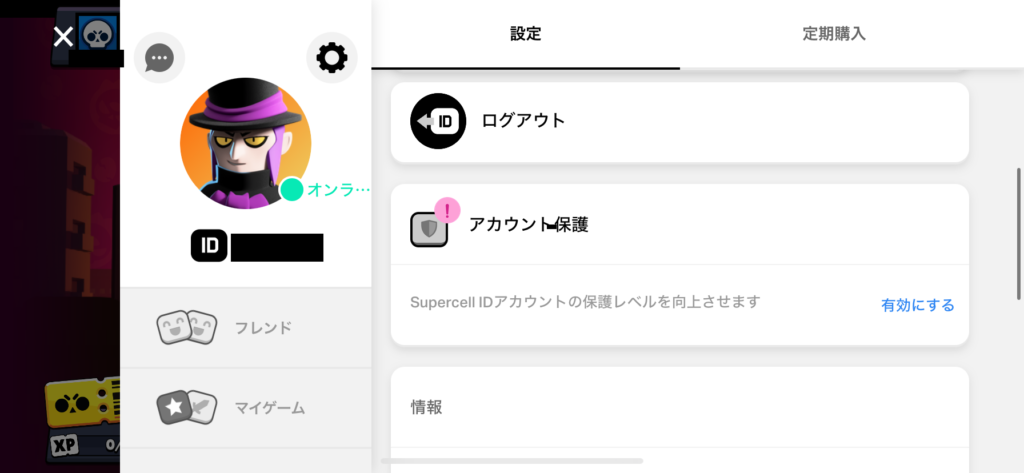
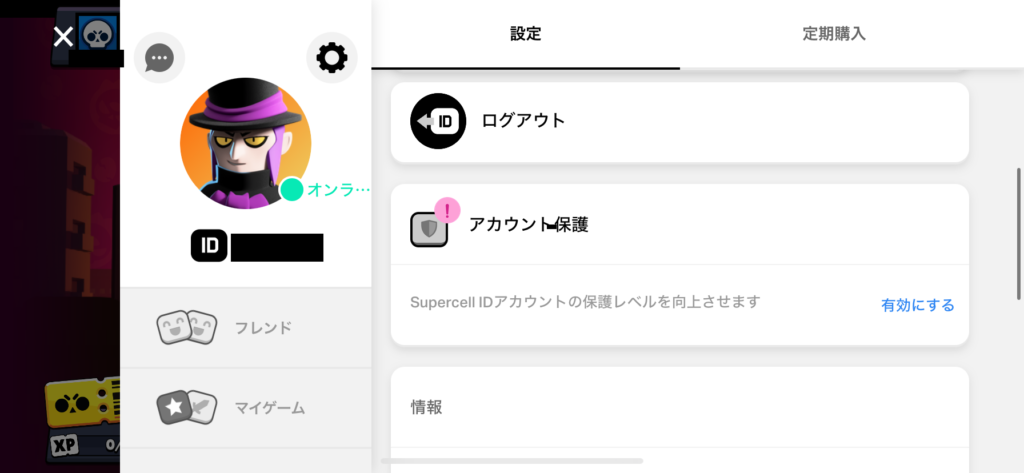
ブロスタでは、サブ垢を作ることが可能です。
まずはSupercell IDに登録して1つアカウントを作ります。
そのあと、Supercell IDのメニューを開き、作ったアカウントからログアウトしましょう。
サブ垢の作り方②ゲームを始める
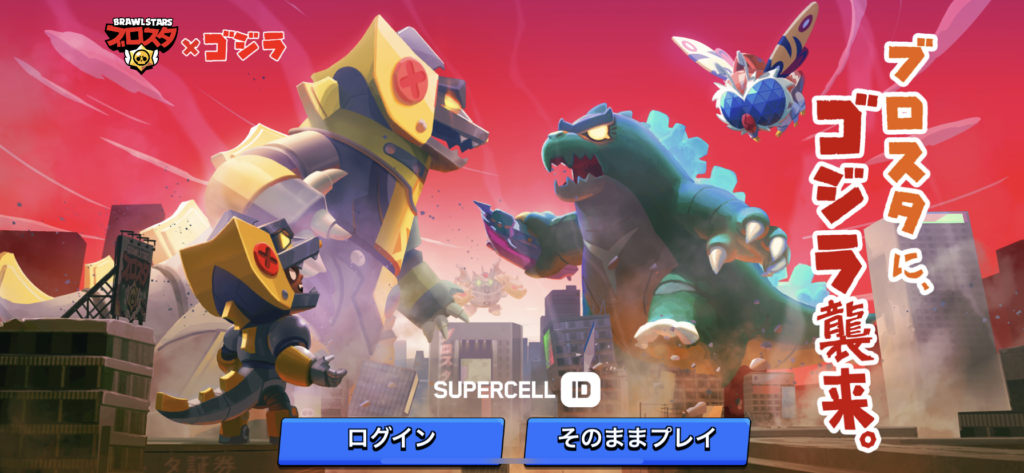
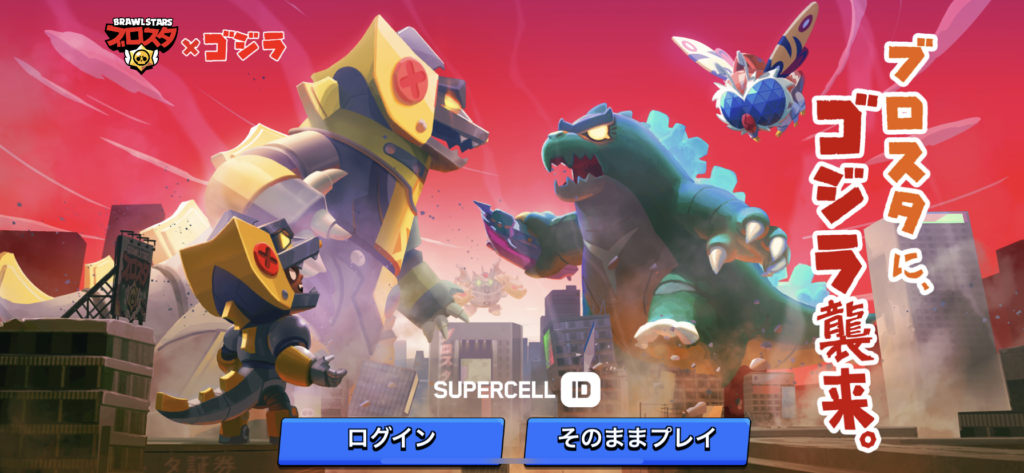
ログアウトした後、もう一度ゲームを始めます。
そして、ログインせずそのままプレイを選択して、チュートリアルを進めましょう。
サブ垢の作り方③別のIDを取得
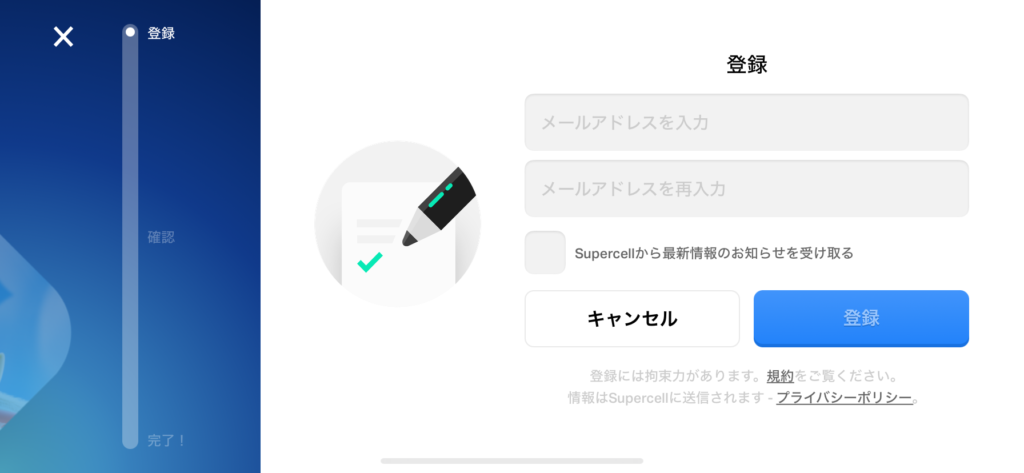
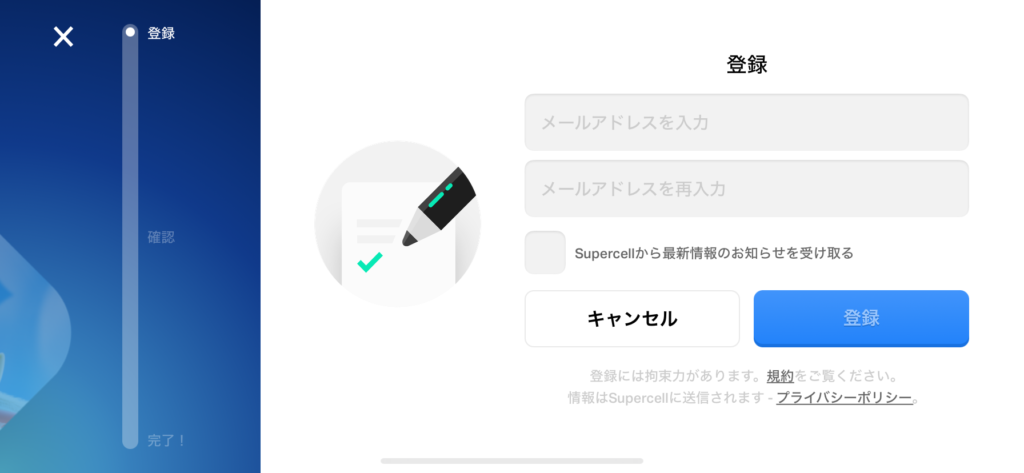
チュートリアルを進め、ホーム画面に移動できるようになったらメニューを開きます。
そして、Supercell IDの画面を開き、1つ目のアカウントとは別のメールアドレスを使ってSupercell IDを再び取得しましょう。
サブ垢の作り方④矢印を確認


その後、メニューの右下に青と白の矢印が表示されるようになります。
サブ垢の作り方⑤切り替える
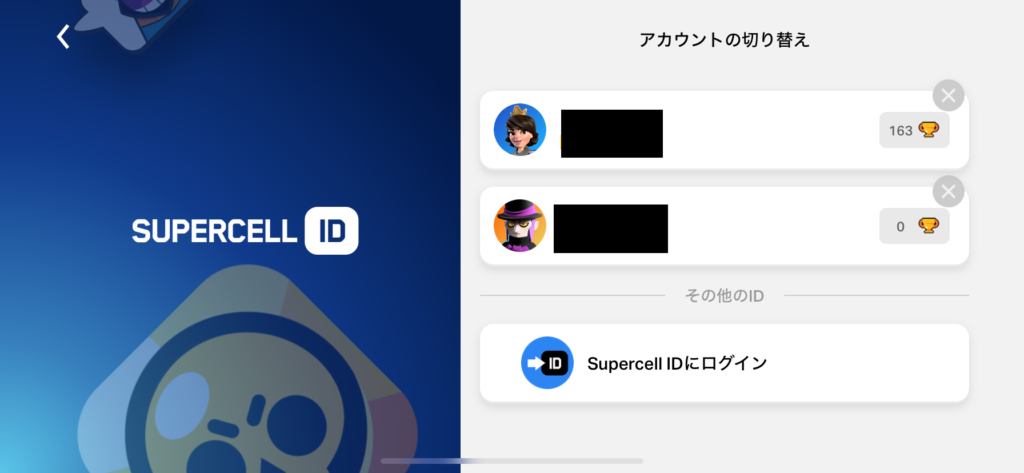
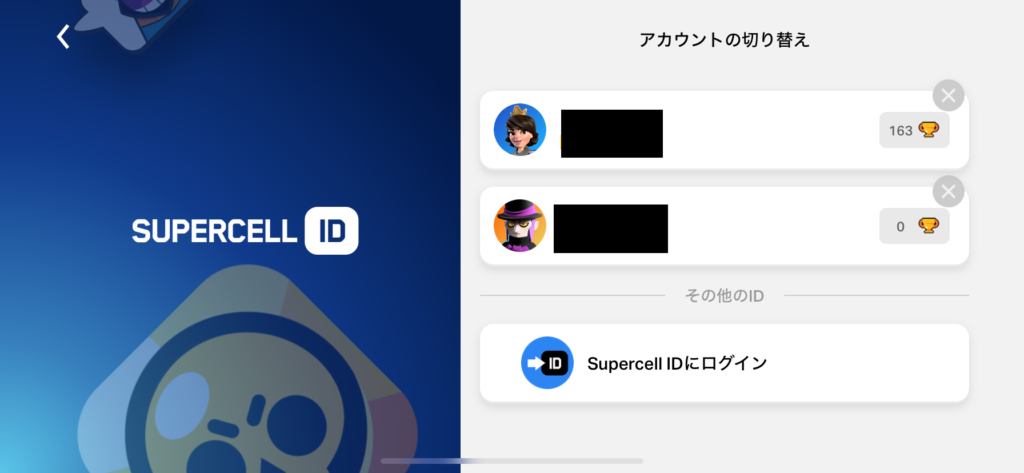
矢印をタップすると、連携中のアカウントが表示されます。
これらからを使用するアカウントを選択することで、アカウントを切り替えながら遊ぶことができます。






ブロスタのアカウント削除のやり方は?
アカウント削除①設定を開く


ブロスタではアカウントを削除することが可能です。
アカウントを削除する場合はメニューを開き、設定をタップします。
アカウント削除②アカウント削除を選択
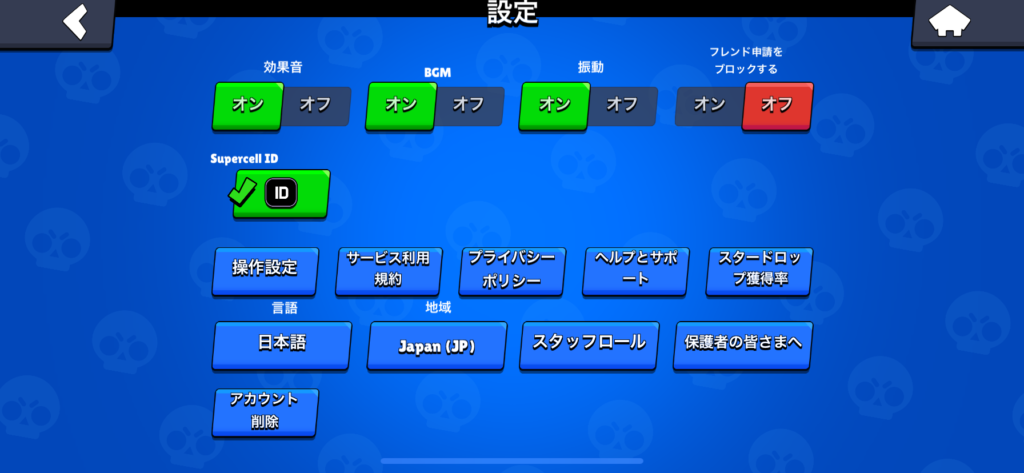
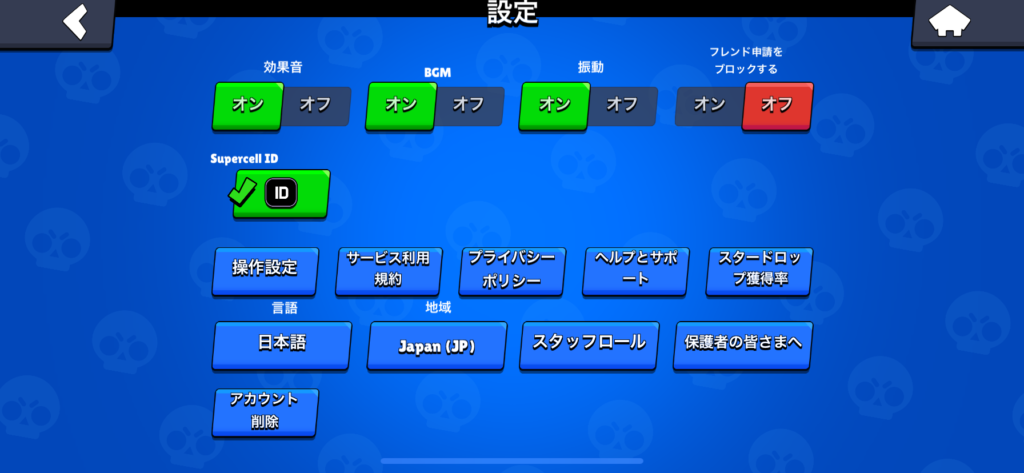
左下にあるアカウント削除を選択します。
さらに別画面に遷移するので、下にスクロールしてアカウントのデータを削除するを選択。
アカウント削除③チャットを進める
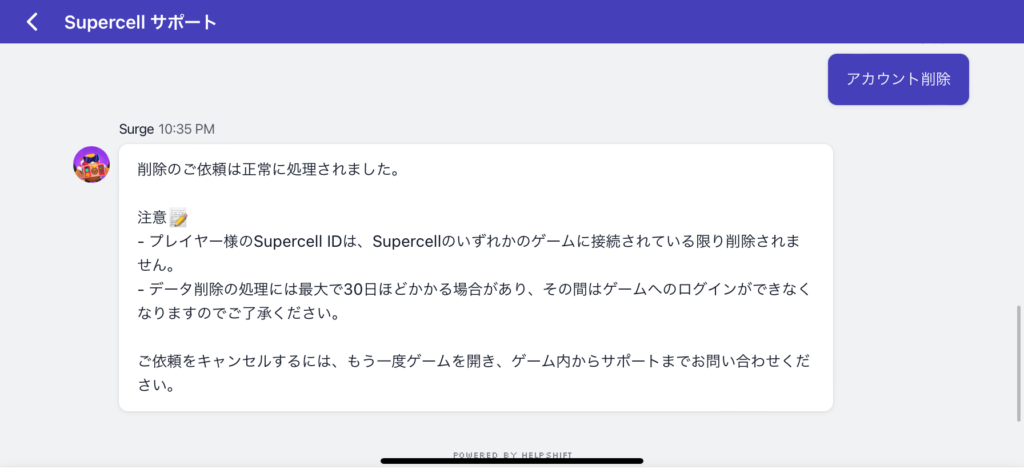
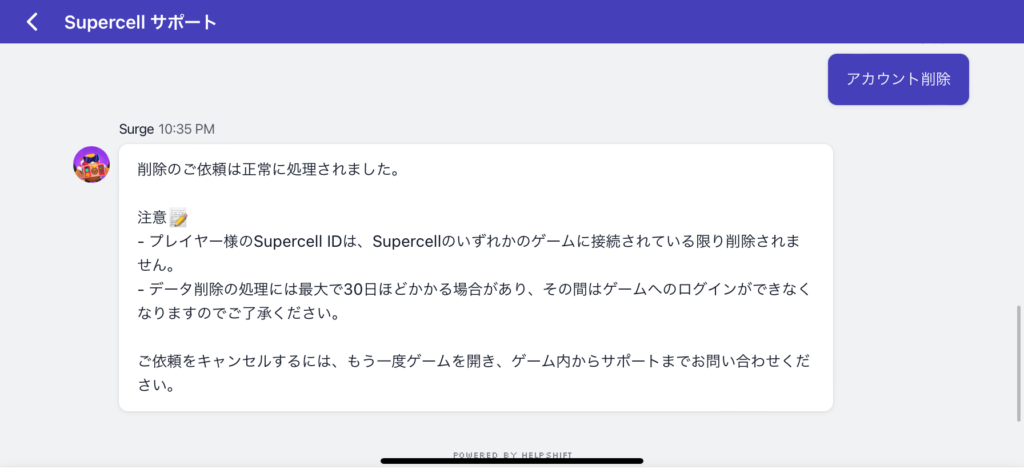
その後、AIとのチャットが始まります。
AIの操作に従ってチャットを進めていくと、アカウントを削除できます。



ブロスタのアカウントやデータ移行、引き継ぎのまとめ
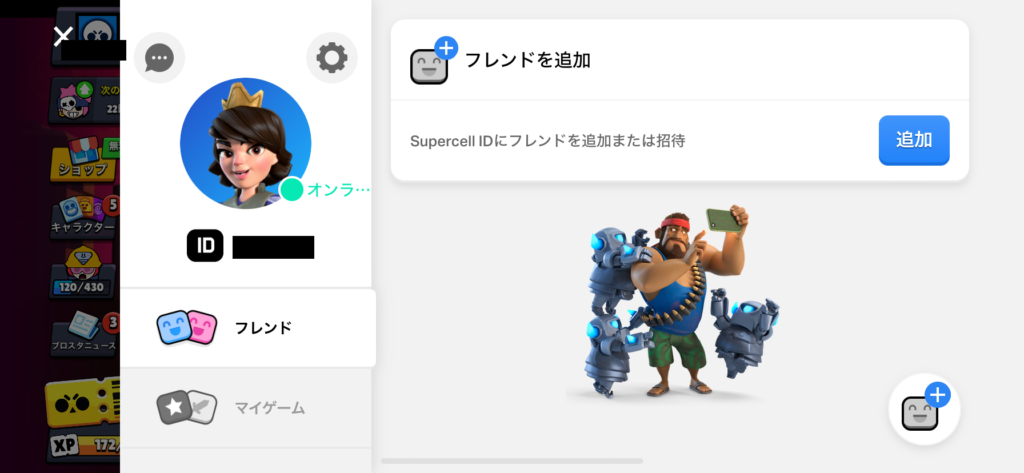
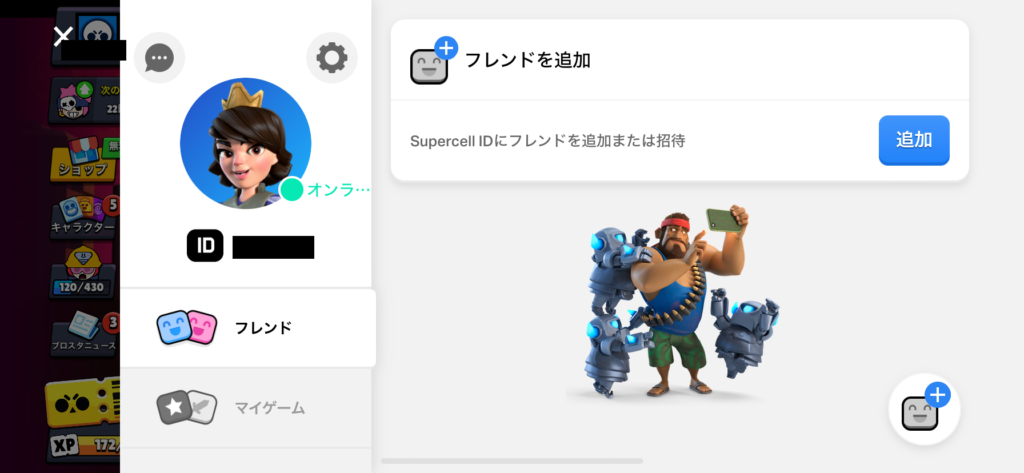
今回は、ブロスタのアカウントやデータ移行の方法や、引き継ぎのやり方などを紹介しました。






関連記事↓


![]()
![]()